[Risolto] Come eliminare musica da iPhone/iPad/iPod su iOS 10
iOS è il sistema operativo che funziona su dispositivi iPad, iPhone e iPod touch. iOS è il framework sottostante che organizza, avvia ed esegue altre app. Può svolgere una serie di funzioni proprie. iOS, noto per la sua interfaccia estremamente semplice, è ancora un mistero per molti. A differenza di Android, iOS offre meno opzioni di personalizzazione. Pertanto, sorgono spesso molte domande sul funzionamento di questo dispositivo. Una di queste domande frequenti riguarda come eliminare la musica da iPhone. Molte persone lo trovano complicato perché non hanno idea di come rimuovere i brani da iPhone. Inoltre, quando la memoria interna è piena o l’utente desidera aggiornare la versione software del proprio dispositivo, vuole liberare spazio, gli utenti cercheranno risposte su come eliminare brani da iPhone.
Di seguito sono riportati alcuni passaggi che puoi seguire per capire come eliminare brani da iPhone/iPad/iPod (versioni touch) che girano su iOS 10.
Parte 1: Come eliminare un album da iPhone/iPad/iPod?
Sebbene sia fantastico avere tutti gli album nel tuo dispositivo, nel tempo pone problemi di archiviazione soprattutto quando possiedi un dispositivo di archiviazione insufficiente. Ma non c’è nulla di cui preoccuparsi, ogni brano acquistato da iTunes rimane in backup inoltre c’è sempre la possibilità di utilizzare iCloud per eseguire il backup di altri album. Quindi, quando ti sei reso conto che i tuoi album sono completamente al sicuro, normalmente vorrai eliminare gli album scaricati per liberare spazio di archiviazione. Molte persone non sanno come eliminare la musica da iPhone.
Per loro, segui i seguenti semplici passaggi per rimuovere qualsiasi album dal tuo dispositivo
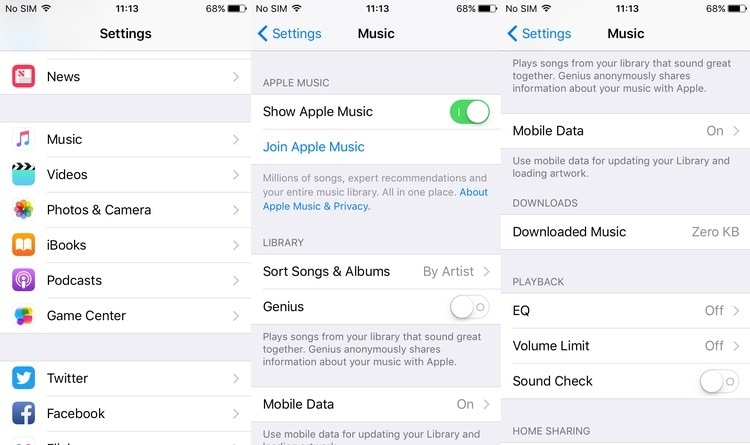
• Se sei un abbonato iTunes Match, puoi vedere tutti i brani dell’album anche se sono archiviati solo su iCloud, questo può creare un po’ di confusione. Quindi la prima cosa da fare è andare su Impostazioni> Musica> Mostra tutta la musica. Far scorrere il pulsante a sinistra per disattivarlo.
• Per eliminare uno qualsiasi degli album, devi iniziare selezionando Album o Brani dalla scheda Libreria
• Trova l’album che desideri eliminare e premi a lungo su di esso. Ti verranno presentate molte opzioni
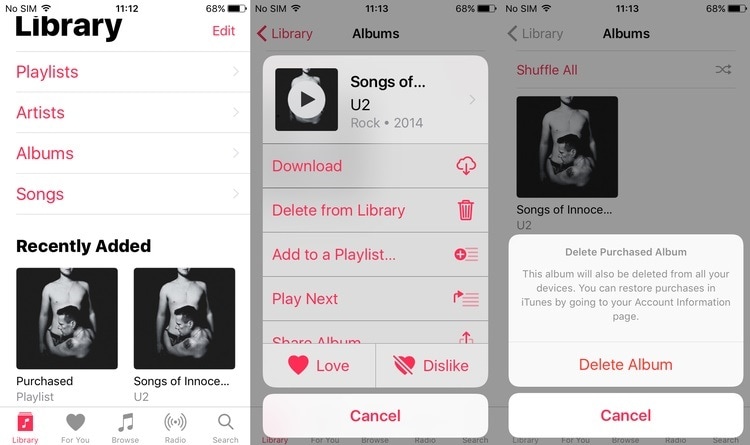
• Scegli l’opzione ‘Elimina dalla libreria’. Quindi ti verrà chiesto di confermare l’eliminazione.
• Confermare l’eliminazione. L’album verrà eliminato correttamente.
Parte 2: Come eliminare tutti i brani da iPhone/iPad/iPad?
Molti utenti hanno molti album archiviati sul proprio dispositivo e stanno esaurendo lo spazio di archiviazione o potrebbero essere l’utente che desidera semplicemente pulire il proprio dispositivo. Ma vogliono fare tutto in una volta, risparmiando tempo e fatica. Ecco un semplice processo per loro su come eliminare brani da iPhone, tutto in una volta.
Semplicemente, segui i passaggi indicati di seguito per rimuovere tutti i brani contemporaneamente

• Vai all’opzione Impostazioni sul tuo dispositivo iOS
• Quindi vai su Generali>Utilizzo di archiviazione e iCloud
• Quindi vai su Gestisci spazio di archiviazione>Musica. Riceverai un elenco di opzioni sulle app sul tuo dispositivo che stanno attualmente utilizzando spazio.
• Scorri fino a trovare finalmente l’app Musica.
• Toccare l’app Musica per continuare con il processo
• La tua libreria musicale verrà visualizzata insieme allo spazio che ogni album sta consumando. Nell’angolo in alto a destra dello schermo c’è il pulsante Modifica. Toccalo e appariranno cerchi rossi accanto al tuo contenuto.
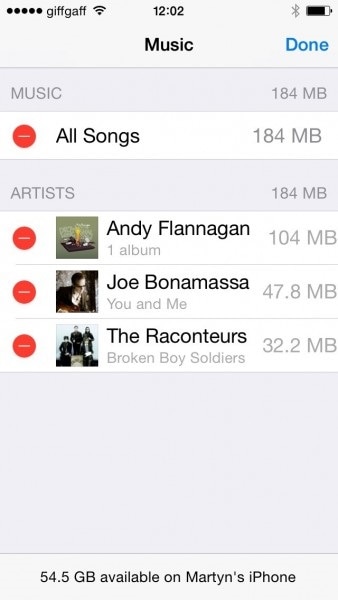
• Per eliminare tutti i brani contemporaneamente, fai clic sul cerchio accanto all’opzione ‘Tutti i brani’.
• Se desideri conservare musica o album, puoi selezionare manualmente i cerchi accanto agli album che desideri rimuovere.
• Una volta terminata la scelta, toccare l’opzione Fine nell’angolo in alto a destra.
Hai eliminato con successo tutti i brani dai tuoi dispositivi iPhone, iPad o iPod touch con iOS 10.
Parte 3: Come eliminare i brani dalla libreria di iTunes?
Un altro metodo sicuro per eliminare brani da dispositivi iPhone, iPad o iPod touch con iOS 10 è utilizzare iTunes (a condizione che non ti dispiaccia collegare il tuo iPhone a un computer).
Diamo un’occhiata a questi passaggi di seguito da seguire attentamente per capire come rimuovere brani da iPhone, utilizzando iTunes.
Nota: – Segui attentamente ogni passaggio per completare il processo in sicurezza.
• Collega il tuo dispositivo al computer. Ora fai clic sull’icona dell’iPhone nell’angolo in alto a sinistra dello schermo.
• Selezionare l’opzione Musica dalla sezione Sul mio dispositivo nella colonna di sinistra.
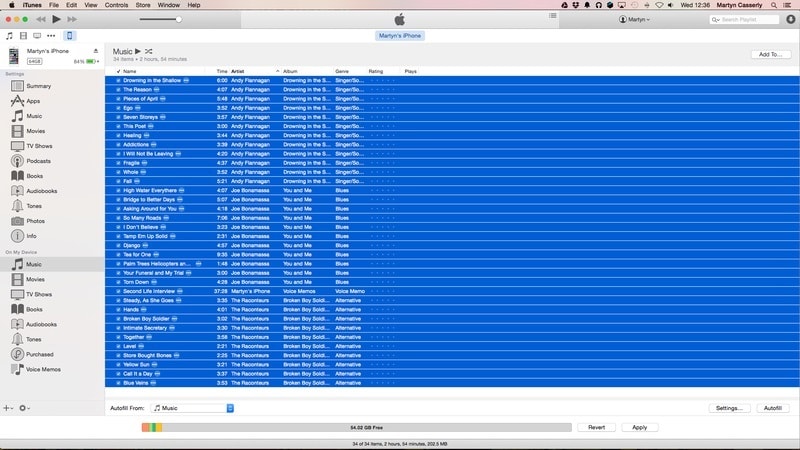
• Nel riquadro centrale è possibile visualizzare i vari artisti, album e playlist memorizzati sul dispositivo. Per eliminarli, usa prima cmd+A se hai un Mac (oppure puoi usare Ctrl+A se il tuo computer è in esecuzione su Windows). Quindi premi il tasto backspace o il tasto Canc
• Ti verrà chiesto di confermare se desideri davvero eliminare la musica che hai selezionato.
• Fare clic sull’opzione Elimina e gli elementi selezionati scompariranno
• Finché gli elementi sono nella libreria di iTunes, puoi accedervi quando vuoi.
• Fare clic sull’opzione Riepilogo nella colonna in alto a sinistra, quindi nel riquadro principale fare clic sull’opzione Applica (situata in basso a destra dello schermo) per terminare il processo.
Congratulazioni! Hai eliminato correttamente i brani dal tuo dispositivo iOS 10 utilizzando iTunes.
Parte 4: come rimuovere la musica da Apple Music?
Ci sono situazioni in cui le persone aggiungono brani ad Apple Music e vogliono rimuoverlo. In Apple Music, è molto facile rimuovere un brano, un album o un intero artista dalla libreria.

Segui i seguenti passaggi per sapere come rimuovere brani dal tuo iPhone (Apple Music)
• Apri l’app di musica e quindi tocca LA MIA musica nell’angolo in basso a destra. Ora sarai in grado di vedere interamente la libreria musicale.
• Se vuoi eliminare un intero artista, trovalo nell’elenco degli artisti e poi tocca i puntini di sospensione a destra. Ora apparirà un messaggio pop-up con diverse opzioni. Fare clic sull’opzione Rimuovi dalla mia musica.
• Dopo aver effettuato la scelta, apparirà un messaggio di conferma pop-up. Dovrai toccare nuovamente l’opzione Rimuovi dalla mia musica e tutti i brani di quell’artista verranno rimossi dalla tua libreria.

• Se desideri eliminare un album specifico, seleziona l’artista, quindi seleziona l’album che desideri rimuovere. Tocca l’ellisse a destra e seleziona l’opzione Rimuovi da La mia musica.
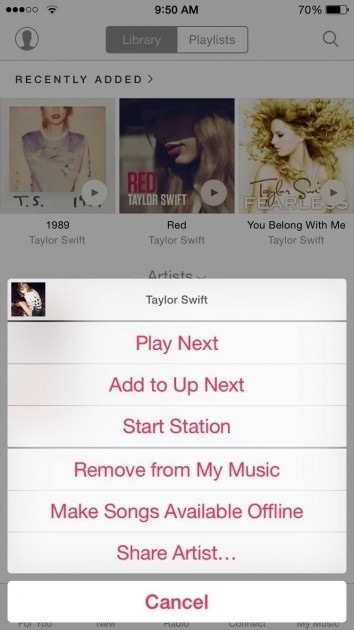
• Nel caso in cui desideri rimuovere un brano particolare, seleziona l’album (puoi vedere tutti i brani in quell’album ora), quindi tocca l’ellisse a lato del brano e seleziona l’opzione Rimuovi dalla mia musica.
Questo è tutto! Hai rimosso con successo l’artista o l’album o qualsiasi brano dalla tua libreria musicale Apple.
Quindi questi erano i quattro diversi modi su come eliminare la musica da iPhone. Ricorda solo che tutte le canzoni che hai acquistato da iTunes possono essere scaricate in qualsiasi momento in modo assolutamente gratuito. Tutti i dati di cui viene eseguito il backup su iCloud sono accessibili in qualsiasi momento. Non rimuovere nessun brano dal tuo PC altrimenti dovrai scaricarlo di nuovo. Ricordati solo di assicurarti che sia stato eseguito il backup di tutti i file audio prima di eliminarli (nel caso in cui desideri accedervi nuovamente).
ultimi articoli